
软件大小:106.25 MB软件语言:简体中文授权方式:免费软件
更新时间:2020-12-15运行环境:Win ALL
推荐下载 软件大小 版本说明 下载地址
Photo Supreme(图片管理软件)是一款专业高效的图片管理软件。Photo Supreme(图片管理软件)允许您通过对图像、视频或其他文件进行分类和组织来管理它们。它将根据文件的可用详细信息对文件进行分类,其中包括技术照片详细信息,以及文件在磁盘上的位置等。
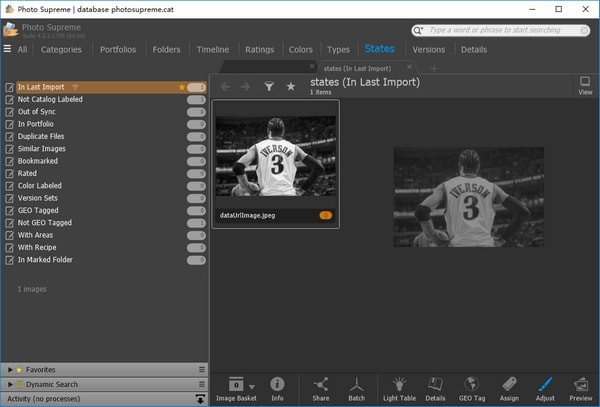
Photo Supreme(图片管理软件)基本简介
Photo Supreme是一款高效实用又风靡有趣的图片管理应用程序,每一位用户都可以通过它来收集并通过图表来分类处理自己的图片,方便你日后查找和管理。如果你需要在硬盘中载入大量的图片并需要经常查看的话,又或者需要将图片导入到Photo Supreme中并且为每一张图片应用标签的话,那么只需率先为每一张图片做标签即可简易的进行管理了。你是否拥有数码相机,或者你有大量的图像要管理?那么,在任何时候,找到你要寻找的一幅图像就成了一件家务活。但是照片最高可以改变这一切。照片最高的综合编目和管理功能将帮助您迅速找到和工作,您想要的形象。
Photo Supreme(图片管理软件)软件特色
1.高级搜索能力
当寻找这一图像时,照片最高将帮助您进行深度文本搜索,标签搜索,重复检测,相似性检测,动态搜索组合和高级过滤。
2.限制那些需要它的人
服务器版允许您控制谁可以访问您的目录。您可以控制谁可以添加或删除。你可以控制谁在屏幕上看到什么。
3.多标签浏览
照片最高带来的标签浏览到您的图像存档。利用多组同时打开的优势。
4.导入和摄取图像
以您想要的方式在目录中导入您的图像。您可以定义命名约定,在导入、版本规则上应用元数据,当然还可以复制文件。
5.关键词标注
给你的图片贴上标签从来都不是件容易的事。地理标记、父级联、面标记和自动元数据丰富只是其中的几个特性。
6.组织起来
在组合和集合中组织您的图像。
7.多版本控制
合理地把你的照片放在一起,这样你就能更容易地找到它们。
Photo Supreme(图片管理软件)功能介绍
1、导入和摄取图像
以你希望的方式在目录中导入图像。你能够定义命名约定,在导入时应用元数据,版本规则,当然还有复制文件。
2、关键字标记
标记图像从未如此简单。GEO标记,父级联,面部标记和自动元数据丰富只是众多功能中的一小部分。
3、组织有序
在投资组合和收藏中整理你的图像。
4、多版本控制
逻辑上将图片放在一起,以便你能够更轻松地找到它们。
5、高级搜索功能
在查找该图像时,Photo Supreme将帮助你进行深层文本搜索,标记搜索,重复检测,相似性检测,动态搜索组合和高级过滤。
限制对需要的人的访问权限Server Edition允许你控制谁能够访问你的目录。你能够控制谁能够添加或删除。你能够控制谁在屏幕上看到了什么。
6、多标签浏览
将标签式浏览带入你的图像存档。利用同时打开多个组。
Photo Supreme(图片管理软件)使用说明
资产和元数据编目是列出要包含在目录中的内容的过程(来源WikiPedia)。在资产管理的上下文中,目录是一个参考索引,可用于
组织,管理和检索您的资产。
通常,您将使用Photo Supreme管理图像文件。这些资产就是图像。
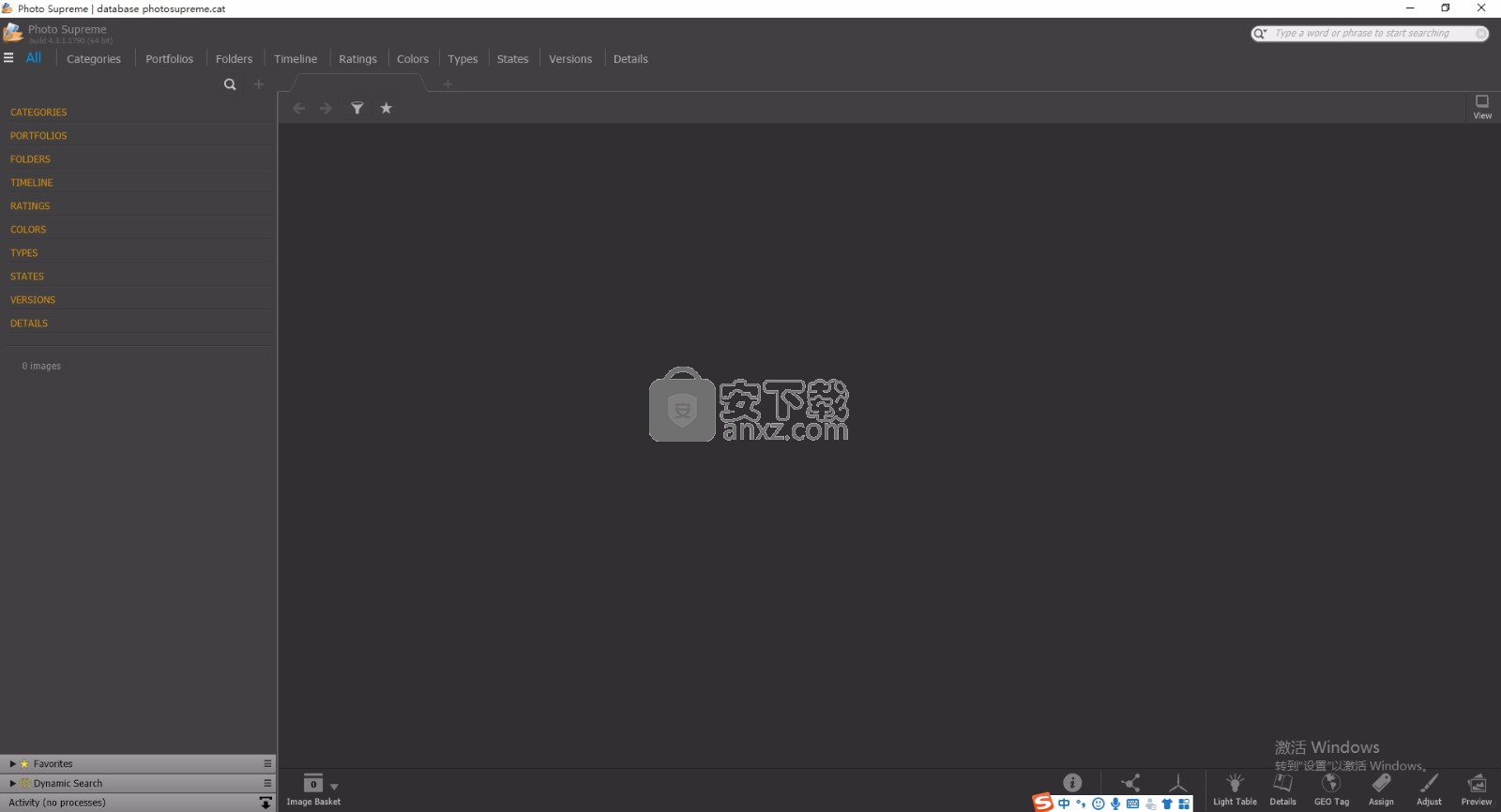
但是,使用Photo Supreme,您还可以管理非图像文件,包括视频文件,文本文档或任何其他文件类型,因此术语“文件”将更好地涵盖Photo Supreme中管理的资产类型。在本文档的其余部分中,我们将讨论
映像,但是可用您决定使用该软件管理的任何类型的文件替换映像。
您的图像都具有属性,属性和/或特征。此类属性的一些示例是:文件名,文件大小,文件存储所在的文件夹。使用数码相机拍摄图像时,相机会将图像的像素写入文件,但也会将信息添加到文件中,并附带用于记录图像的技术细节。这些技术细节(Exif)包含有关图像的信息,例如相机品牌,相机型号,拍摄日期,像素尺寸,使用的光圈,焦距,镜头型号,镜头范围等等。这些也是您资产的属性。然后是一组嵌入GPS芯片的摄像机,这些摄像机会自动将GEO坐标写入图像文件,有时甚至包括位置详细信息,例如国家,城市,位置。
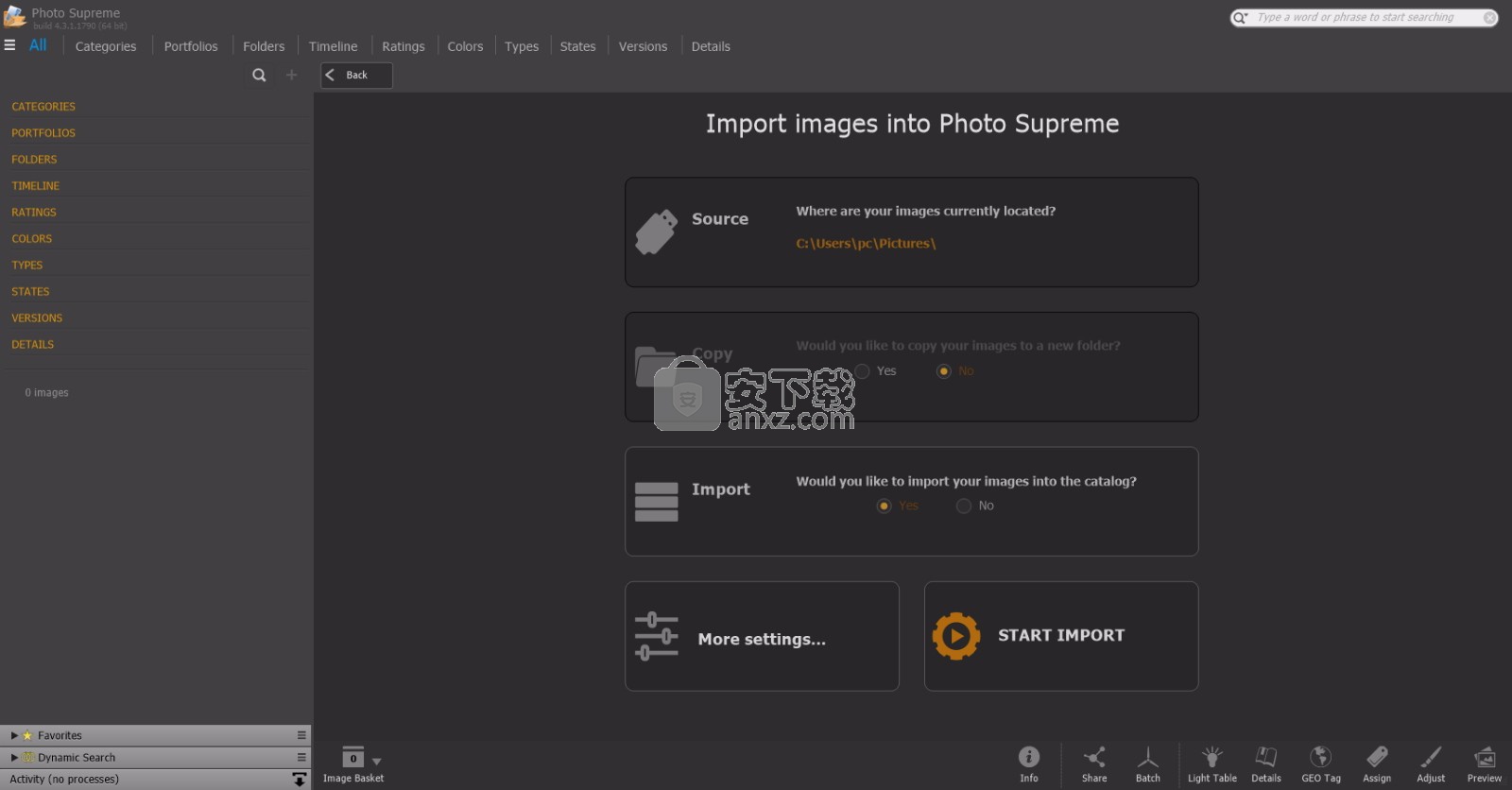
您可以在Photo Supreme中管理资产的几乎所有可能属性(图像/视频/…)。
收集的有关您资产的一组属性称为“元数据”。元数据是通用名称,用于覆盖用于描述某些内容的信息集。简而言之:元数据是描述资产的一组属性。
目录是用于组织,管理和检索资产的参考索引。 Photo Supreme使用数据库系统来存储此类信息。这是一个SQLite,或者对于Server Edition,它是一个SQLServer或PostgreSQL数据库。这些数据库系统中的每一个都允许虚拟无限的文件大小(所有限制都是理论上的)。目录是数据库。
通过在目录中添加资产(图像),您将告诉Photo Supreme您要管理这些文件。然后将图像的许多属性添加到目录中,并将自动填充它们。这包括文件系统详细信息,文件详细信息,技术详细信息(Exif)。另外,可选地,将预先存在的描述导入目录。这包括预先存在的IPTC和XMP。
将图像导入目录后,您可以使用许多Photo Supreme功能来组织Portfolio相册中的图像,通过添加诸如关键字的元数据来管理图像,或者使用高级搜索功能进行检索。
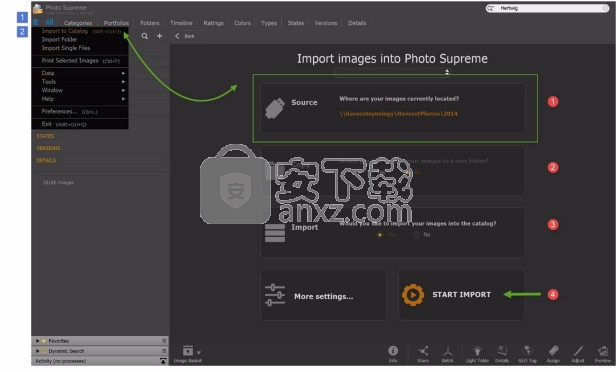
将图像放入目录后,您可以使用Photo Supreme创建其他元数据或扩展现有的元数据。
目录软件与文件浏览器的比较尽管文件系统浏览器可以处理文件系统上单个文件夹中的图像,但Photo Supreme作为目录软件,依赖于其目录数据库,并允许您处理目录中的图像。
简而言之:Photo Supreme不受文件系统的限制。
使用编目软件的一个明显缺点是必须首先通过导入图像使软件知道这些图像。但是,执行初始导入过程所花费的时间很快就会被浏览分类目录时节省的将来时间所抵消图片。
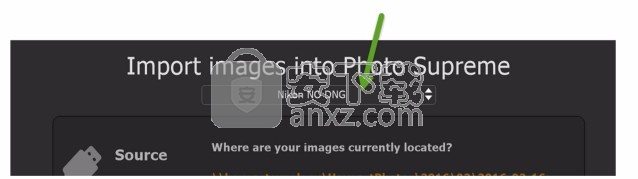
导入已在其指定文件夹中的文件
这是一个导入过程,其中文件已经在硬盘驱动器上的正确文件夹中,并且您想使用Photo Supreme来管理这些文件。 通过将它们导入目录,文件的物理位置将保持不变; 因此无需复制过程。
首次运行导入时,建议您仅导入图像的子集,而不要首先导入所有图像文件。 首先要熟悉导入的工作方式以及目录中导入的结果。 创建一个测试文件夹,然后将一组代表性的图像复制到该测试文件夹。 为了进行测试,建议您复制几百张图像。
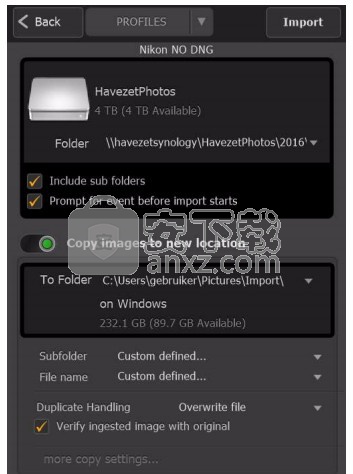
要导入测试集,请打开“汉堡包”菜单,然后单击“导入到目录”选项。
要快速导入图像,请按照下列步骤操作:
1.选择一个来源。 单击第一个按钮,然后选择源文件夹。 在这种情况下,是我们刚刚创建的测试文件夹。
2.我们不想将图像复制到新的目的地,因此请确保复制通过选择“否”按钮可以关闭此功能。
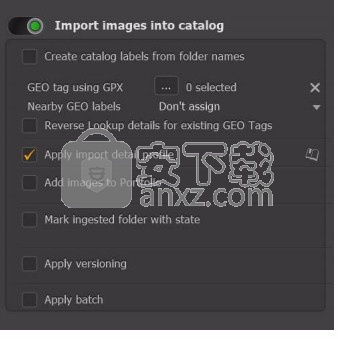
3.当然,我们想将图像导入目录
4.开始导入现在开始导入过程,您的图像将在目录中定义。
还有图像的现有属性(元数据)将导入到目录中。 另外,现有关键字将转换为目录标签。
您会看到,在“导入”对话框的顶部,我选择了一个配置文件。 有可能根据您的个人需求定制导入过程,然后存储此类导入定义为配置文件。 在下拉菜单中,我可以选择要使用的个人资料。

Photo Supreme(图片管理软件)注意事项
1.下载完成后不要在压缩包内运行软件直接使用,先解压;
2.软件同时支持32位64位运行环境;
3.如果软件无法正常打开,请右键使用管理员模式运行。